电脑系统怎么越来越慢-电脑系统慢怎样解决
1.电脑系统启动慢是什么原因?电脑开机启动特别种优化方法
2.电脑使用时间长了又卡又慢怎么处理?
3.电脑用过几年后为什么会变慢?硬件方面的原因有哪些?
4.电脑用久了越来越卡怎么办?
5.电脑好久没有开机,特别卡怎么解决?
电脑系统启动慢是什么原因?电脑开机启动特别种优化方法
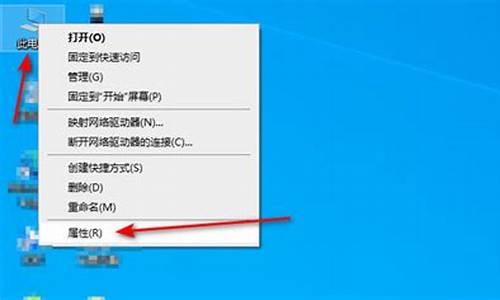
电脑使用时间久了,就算是配置再高的电脑也避免不了开机慢、运行卡等问题。其实,电脑开机速度慢是比较常见的一个问题,造成此故障原因有很多,一般大家会选择重装系统,但要备份数据资料比较麻烦。今天告诉大家几招优化方法,没有装机经验的朋友们也可以看看。
1、建议清理C盘临时缓存文件
双击打开“计算机”图标,右键“本地磁盘C”进入属性,点击“磁盘清理”按钮,勾选一些占用较大的临时文件进行删除。
2、建议禁用一些不常用的开机启动项
从开始菜单中打开运行窗口,输入“msconfig”命令按下回车,切换系统配置窗口至“启动”分页,除了“Realtek晰音频管理器”其他项目全部禁用即可。
3、定时清理主机内的灰尘
如若电脑主机内灰尘太多,容易造成硬件老化及接触不良,拆开机箱侧盖,实用风筒或家用吹风机(冷风)进行有效清理。
以上和大家分享电脑启动太慢的原因及解决方法,简单设置之后,电脑运行速度会变流畅许多。
电脑使用时间长了又卡又慢怎么处理?
解决电脑又卡又慢的方法如下:
1.打开“此电脑”
2.右击C盘,选择“属性”
3.选择“磁盘清理”
4.勾选全部,点击你“确定”
5.在弹出的查看选择“确定”
6.这样电脑中的垃圾文件就被删除了,电脑也不会变得卡了
更改电脑性能模式
1.鼠标右键点开“我的电脑”的菜单,打开其属性。如图所示。
2.然后在“属性”界面的左端有一个“高级系统设置”的选项,如图所示。
3.之后在高级选项卡中再打开其中的“设置”选项,如图所示。
4.之后可以在其中找到一项“调整为最佳性能”的选项,如图所示。
电脑用过几年后为什么会变慢?硬件方面的原因有哪些?
电脑使用时间一长,硬件会老化,系统会臃肿,配置落后等,运行速度自然会变慢,这与人年纪大了就会老一个道理,都是正常现象。
具体来讲,电脑变慢的原因及解决办法如下:
1、硬件原因:
(1)物理内存不够用:除了CPU之外,内存是最能直接影响运行速度的。特别是随着技术进步、网络带宽提升,不论本地还是网络上使用的多媒体信息容量越来越多,以前配置的内存容量可能跟不上时代的要求了,所以如果主板有多余内存插槽且系统本身支持,则需要增加与原内存型号规格相匹配的内存。这个可使用如鲁大师之类工具进行检测,以确定新增内存的规格。如下图所示:内存类型为DDR3,频率为1600MHZ,则新增加的内存也应当按这个规格来配置。
(2)硬盘出现大量碎片甚至坏道:可利用系统自带修复工具或360安全卫士的优化加速功能清除硬盘碎片,还可利用DISKGEN软件修复或隔离硬盘坏道,或者更换新硬盘,或升级为固态硬盘。
(3)硬件老化散热不良:如风扇积灰、CPU导热硅硬化等等,导致机箱内部散热不良,也会影响运行速度。需要定期清理机箱,进行除尘、更换风扇、导热硅脂等配件的操作。
2、软件方面:
(1)运行内存不够。可使用360安全卫士或具有类似功能的软件,定期进行电脑清理和优化加速,以去除不必要的开机自启动程序和各种插件。
(2)木马感染。建议定期使用360安全卫士(侧重于网络安全)加360杀毒(侧重于本地数据安全)或类似软件进行全盘查杀木马、,不要加载过多的杀毒引擎,及时更新系统补丁。
(3)同一台电脑安装有多个安全软件,比如既安装360安全卫士,又安装百度卫士、电脑管家等等,造成内耗相互干扰。建议只保留一套安全软件。
3、操作习惯:养成良好电脑操作习惯,不同时运行多个大型软件,及时关闭不需要的程序和窗口,及时进行内存清理,优化软件设置如在多任务环境下将迅雷下载设置为限速下载或保护网页速度下载,每隔半年就重装一次系统等等。
电脑用久了越来越卡怎么办?
电脑卡,可能是系统盘的垃圾太多了,可以将重要的文件备份好,然后重装系统。
win10重装教程如下:
1、下载并打开小白三步装机工具,默认会推荐我们安装 Windows 10,点击立即重装。提醒,重装建议退出安全软件。
2、接下来软件直接就下载系统,下载完成后会自动帮助我们部署当前下载的系统。
3、部署完成后会提示我们重启电脑,选择立即重启。
4、重启后选择 XiaoBai PE-MSDN Online Install Mode,然后按回车进入 Windows PE 系统。
5、在 PE 系统中,软件会自动帮助我们重装,重装完后直接重启电脑。
6、选择 Windows 10 系统,经过一段时间,我们的 Windows 10 系统就能正常安装成功。
电脑好久没有开机,特别卡怎么解决?
原因一:第三方软件
电脑卡的一个原因可能是安装了第三方软件,尤其是优化和杀毒类软件。
所以如果一定要装此类软件,一定要从正规渠道下载,安装的时候注意避免安装捆绑软件。
原因二:系统后台
系统或杀毒软件在后台自动下载更新时、杀毒软件在后台查杀时,也可能会导致电脑卡顿。
1,系统更新
我们可以在方便时搜索Windows更新,选择手动检查更新、或者更改使用时段。
2,杀毒软件
以McAfee为例,我们可以在桌面右下角找到对应图标,检查更新并按提示更新后重启。
原因三:系统垃圾
系统缓存、操作记录、日志文件、软件残余,频繁使用却不清理垃圾可能会让电脑越用越卡。
1, 磁盘清理
右击磁盘盘符,依次选择属性常规磁盘清理,勾选需要清理的项目,点击清理系统文件,按提示完成并确定。
2,磁盘碎片整理
选中磁盘右击属性工具优化。优化完毕后点击更改设置,取消按运行。
注意:固态硬盘(SSD)因存储方式和擦写次数等原因,不需要进行碎片整理
3, 启用存储感知
Win10 1703以上版本支持的存储感知功能,能让系统通过删除不需要的文件(如临时或回收站内的文件等)来自动释放空间。
依次点击开始设置系统存储并打开“存储感知”。
原因四:不使用的功能
部分功能若不需要使用也可以选择关闭,减少有限的耗用。
1,关闭休眠
如果平时不使用休眠功能的话,可以关闭休眠功能,删除系统休眠文件。
①在搜索框输入命令提示符,在出现的搜索结果中选择以管理员模式运行;
②在打开的命令提示符窗口中输入命令:
powercfg -h off,然后回车就可以关闭系统休眠功能啦~
2,减少开机加载启动项
依次点击开始运行输入msconfig启动,去掉不必要的启动项。
声明:本站所有文章资源内容,如无特殊说明或标注,均为采集网络资源。如若本站内容侵犯了原著者的合法权益,可联系本站删除。












